בנוסף לפקדי הטופס השונים, המחשב שלך מכיל פקדי ActiveX רבים המותקנים על-ידי Excel ותוכניות אחרות, כגון Calendar Control 12.0 ו- Windows Media Player. בעת התקנת פקדי ActiveX חדשים, תוכנית ההתקנה של הפקדים רושמת בדרך כלל כל פקד במחשב שלך, דבר שהופך אותו לזמין לשימוש מ- Excel. אם הפקד אינו מופיע ברשימה, עליך לרשום אותו באופן ידני.
חשוב:
-
לא כל פקדי ActiveX יכולים לשמש ישירות בגליונות עבודה; ניתן להשתמש בחלק מהיישומים רק ב- UserForms של Microsoft Visual Basic for Applications (VBA). בעת עבודה עם פקדים אלה, Excel מציג את ההודעה אין אפשרות להוסיף אובייקט אם אתה מנסה להוסיף אותו לגליון עבודה.
-
יהיה עליך להפוך את הכרטיסיה מפתחים לזמינה ברצועת הכלים לפני שתוכל לעבוד עם פקדי ActiveX. לקבלת מידע נוסף, ראה הצגת הכרטיסיה מפתחים.
-
בכרטיסיה מפתחים, בקבוצה פקדים, לחץ על הוספה ולאחר מכן, תחת פקדי ActiveX, בחר פקד או לחץ על פקדים נוספים כדי להציג את כל פקדי ה- ActiveX הזמינים ולאחר מכן בחר פקד.

-
לחץ על מיקום גליון העבודה שבו ברצונך שפקד ActiveX יופיע.
-
כדי לערוך את הפקד, ודא שאתה נמצא במצב עיצוב. בכרטיסיה מפתחים , בקבוצה פקדים , הפעל את מצב עיצוב.
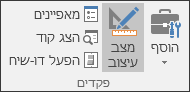
-
כדי לציין את מאפייני הפקד, בכרטיסיה מפתחים , בקבוצה פקדים , לחץ על מאפיינים .
עצה: באפשרותך גם ללחוץ באמצעות לחצן העכבר הימני על הפקד ולאחר מכן ללחוץ על מאפיינים.
תיבת הדו-שיח מאפיינים מופיעה. לקבלת מידע מפורט אודות כל מאפיין, בחר את המאפיין ולאחר מכן הקש F1 כדי להציג עזרה של Visual Basic זה. באפשרותך גם להקליד את שם המאפיין בתיבה חיפוש עזרה של Visual Basic.
-
-
לחץ על פקד ה- ActiveX שברצונך לרשום.
-
ודא שאתה נמצא במצב עיצוב. בכרטיסיה מפתחים , בקבוצה פקדים , הפעל את האפשרות מצב עיצוב

-
בכרטיסיה מפתחים , בקבוצה פקדים, לחץ על הוספה ולאחר מכן, תחת פקדי ActiveX, לחץ על פקדים נוספים.

-
בחלק התחתון של תיבת הדו-שיח פקדים נוספים , לחץ על רשום מותאם אישית.
-
בתיבת הדו-שיח רישום פקד מותאם אישית, אתר את התיקיה המכילה את קובץ הפקד (סיומת שם הקובץ .ocx) או קובץ ספריית הקישור הדינאמי (סיומת שם הקובץ של .dll) עבור הפקד שברצונך לרשום.
-
בחר את הקובץ עבור הפקד ולאחר מכן לחץ על פתח.
זקוק לעזרה נוספת?
תוכל תמיד לשאול מומחה ב- Excel Tech Community או לקבל תמיכה בקהילת Answers.










